はじめに
アナログE&Mインタフェースは、VoiceGWにレガシーPBX装置を
接続する際によく使用されるインタフェースです。
コール接続等に関する不具合が発生した場合、show voice port summary、
Show voice call summary等のコマンドを使用すれば、インタフェースの
状態を把握でき、トラブルシューティングの手助けになります。
ここでは、show voice port summay、show voice call summaryコマンド
により、コールの各段階でインタフェースの状態が、どの様に遷移するかを
見ていきます。
1.E&M インタフェースからの発信の場合
E&M インタフェース(Winkスタート方式)からの発信の状態遷移は以下の通りです。

(1)アイドル(オンフック)
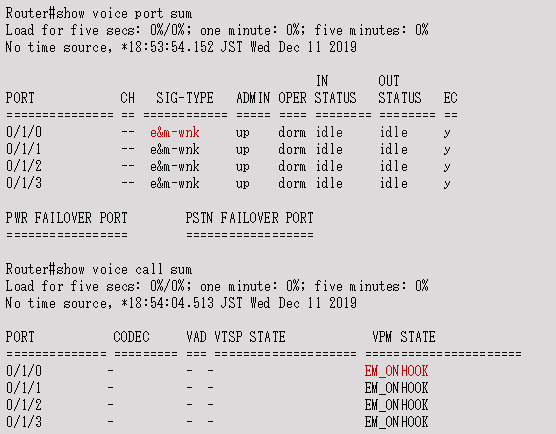
(2)ダイヤル中(オフフック)
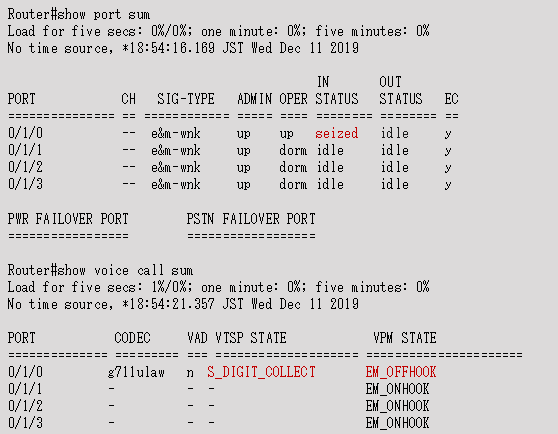
(3)ダイヤル完了(呼び出し中)
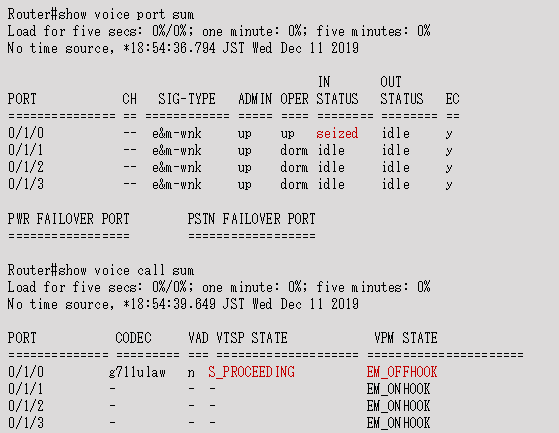
(4)相手側応答(接続中)
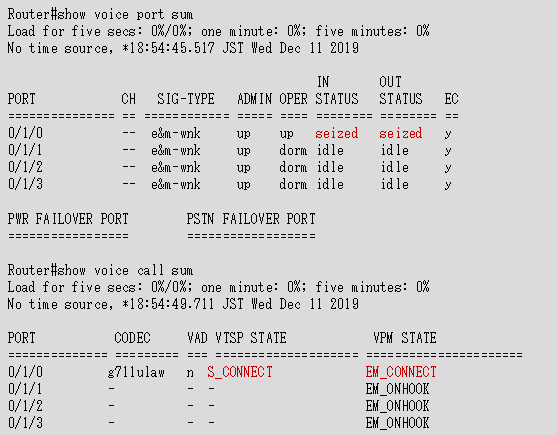
(5)相手側切断
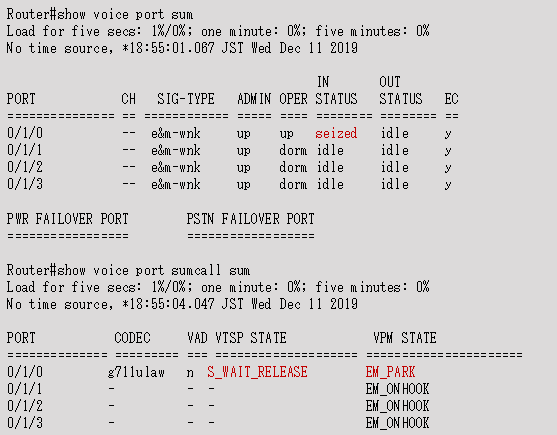
(6)自側切断(オンフック)
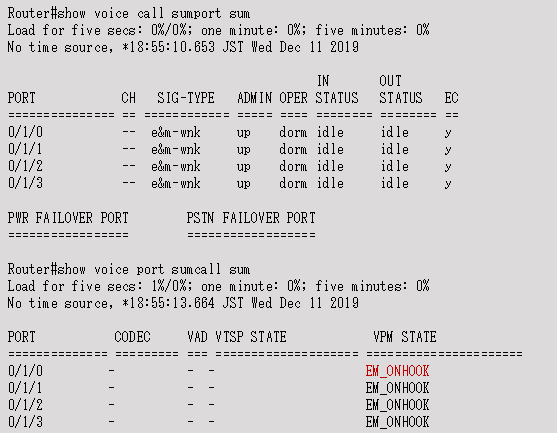
2.E&M インタフェースへの着信の場合
E&M インタフェース(Winkスタート方式)への着信の状態遷移は以下の通りです。

(1)アイドル(オンフック)
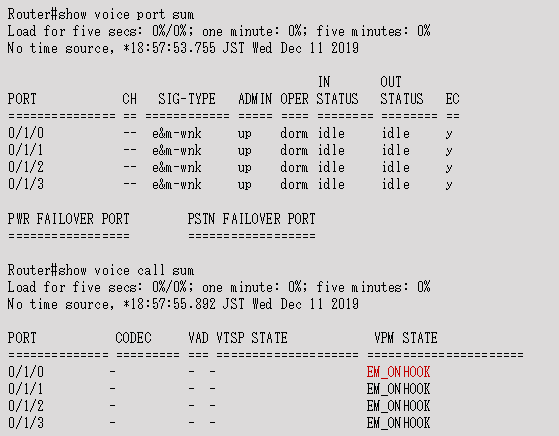
(2)着信中
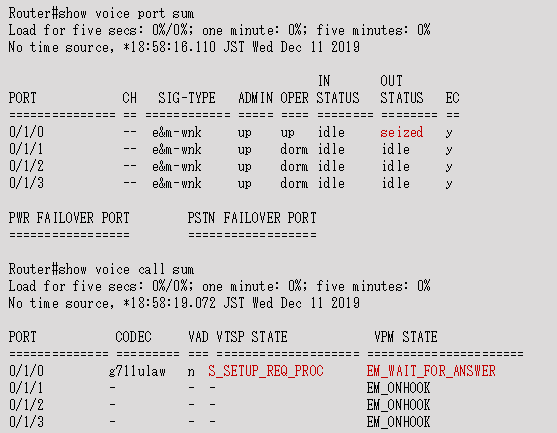
(3)自側応答(接続中)
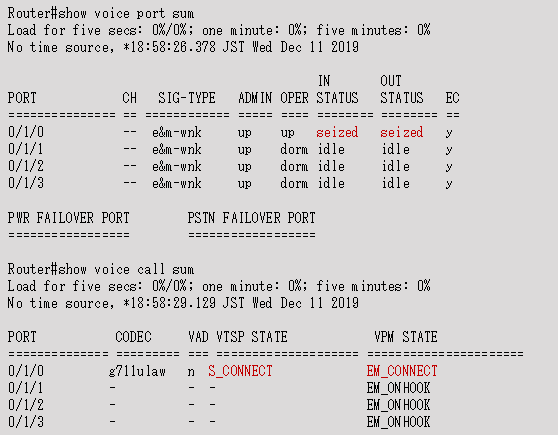
(4)相手側切断
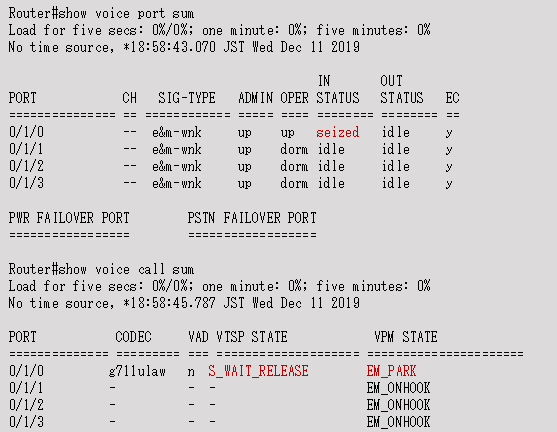
(5)自側切断(オンフック)
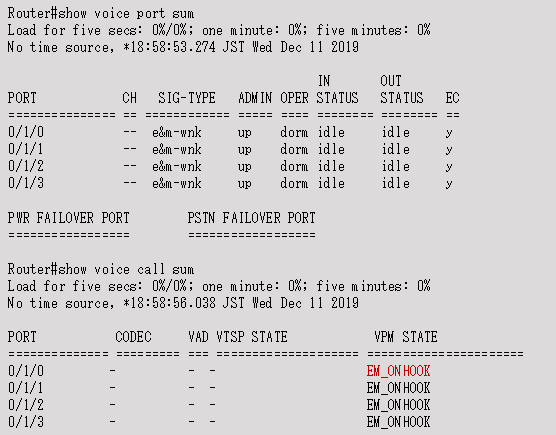
備考:E&Mインタフェースでは、シグナリング方式としてWink Start方式と
Immediate Start方式があります。
(Delay Start 方式もありますが、国内ではTTCで標準化が行われて
いないため使用されません。)
上記の表示例は、Winkスタート方式のものですが、Immediateスタート方式
でも同様の状態遷移になります。
show voice port summary の SIG-TYPE の表示が、
Winkスタート方式の場合は ”e&m-wnk”、
Immediateスタート方式の場合は ”e&m-imd” になります。
まとめ
show voice port summary、show voice call summaryコマンドを利用すれば
E&Mインタフェースの状態遷移を確認できます。
コール発着信の不具合が発生した場合、Voice GWのdebugコマンド
(debug voip ccapi inout、debug voip vtsp all、debug vpm signal等)と
併用して調査を行います。